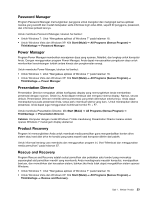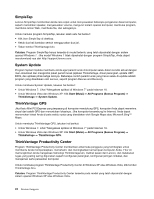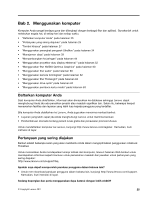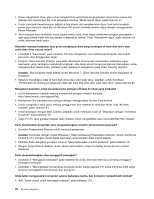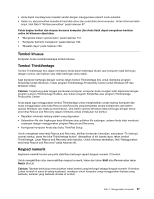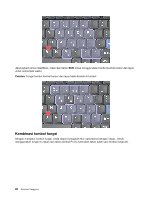Lenovo ThinkPad T420s (Indonesian) User Guide - Page 41
Password Manager, Power Manager, Presentation Director, Product Recovery, Rescue and Recovery
 |
View all Lenovo ThinkPad T420s manuals
Add to My Manuals
Save this manual to your list of manuals |
Page 41 highlights
Password Manager Program Password Manager memungkinkan pengguna untuk mengatur dan mengingat semua aplikasi mereka yang sensitif dan mudah terlupakan serta informasi login situs Web, seperti ID pengguna, password, dan informasi pribadi lainnya. Untuk membuka Password Manager, lakukan hal berikut: • Untuk Windows 7: Lihat "Mengakses aplikasi di Windows 7" pada halaman 18. • Untuk Windows Vista dan Windows XP: Klik Start (Mulai) ➙ All Programs (Semua Program) ➙ ThinkVantage ➙ Password Manager. Power Manager Program Power Manager memberikan manajemen daya yang nyaman, fleksibel, dan lengkap untuk komputer Anda. Dengan menggunakan program Power Manager, Anda dapat menyesuaikan pengaturan daya untuk memberikan keseimbangan terbaik antara kinerja dan penghematan energi. Untuk membuka Power Manager, lakukan hal berikut: • Untuk Windows 7: Lihat "Mengakses aplikasi di Windows 7" pada halaman 18. • Untuk Windows Vista dan Windows XP: Klik Start (Mulai) ➙ All Programs (Semua Program) ➙ ThinkVantage ➙ Power Manager. Presentation Director Presentation Director merupakan utilitas konfigurasi display yang memungkinkan Anda memberikan presentasi dengan nyaman. Selain itu, Anda dapat membuat dan mengatur skema display. Namun, secara default, Presentation Director memiliki skema presentasi yang telah ditentukan sebelumnya. Anda dapat menerapkannya pada presentasi Anda, tanpa perlu membuat skema yang baru. Untuk menerapkan skema presentasi, Anda dapat juga menggunakan kombinasi tombol Fn + F7. Untuk membuka Presentation Director, klik Start (Mulai) ➙ All Programs (Semua Program) ➙ ThinkVantage ➙ Presentation Director. Catatan: Komputer dengan model Windows 7 tidak mendukung Presentation Director karena sistem operasi Windows 7 menangani display eksternal. Product Recovery Program ini memungkinkan Anda untuk membuat media pemulihan guna mengembalikan konten drive sistem atau hard disk drive ke kondisi yang sama seperti saat komputer dikirim dari pabrik. Untuk informasi tentang cara membuka dan menggunakan program ini, lihat "Membuat dan menggunakan media pemulihan" pada halaman 87. Rescue and Recovery Program Rescue and Recovery adalah solusi pemulihan dan perbaikan satu tombol yang mencakup seperangkat alat pemulihan mandiri yang membantu Anda mendiagnosis masalah komputer, mendapatkan bantuan, dan memulihkan dari kerusakan sistem, bahkan jika Anda tidak dapat mengaktifkan sistem operasi Windows. • Untuk Windows 7: Lihat "Mengakses aplikasi di Windows 7" pada halaman 18. • Untuk Windows Vista dan Windows XP: Klik Start (Mulai) ➙ All Programs (Semua Program) ➙ ThinkVantage ➙ Rescue and Recovery. Bab 1. Ikhtisar Produk 23